视频如何加慢动作效果
慢动作效果是视频剪辑中常用的技巧之一,能让画面更具表现力、增强情绪渲染,或突出关键瞬间。无论是制作短视频、Vlog、影视作品还是商业广告,掌握慢动作的应用方法都能大幅提升视频质感。本文将详细介绍慢动作的用途,并以爱剪辑为例,手把手教你如何一键添加慢动作效果,同时对比其他主流剪辑软件的慢动作功能,帮助你选择最适合的工具。
1.慢动作效果的用途
慢动作是通过降低视频播放速度,使画面动作变缓的效果。它的应用场景非常广泛:
增强视觉冲击力:
适用于运动场景(如奔跑、跳跃、打斗),让动作更清晰、更具张力。
影视剧中常用慢动作表现关键瞬间,如子弹时间、爆炸瞬间等。
营造情绪氛围:
慢放可以延长情感表达,如电影中的离别、回忆镜头。
在MV或Vlog中,慢动作能让画面更唯美,如飘落的雪花、飞舞的发丝。
突出细节:
产品展示时,慢动作能清晰呈现细节,如液体飞溅、机械运转等。
教程类视频可用慢动作分解复杂动作,方便观众学习。
变速卡点剪辑:
短视频流行“慢快结合”的卡点剪辑,如慢动作+加速切换,增强节奏感。
2.爱剪辑:便捷高效的慢动作添加利器
爱剪辑作为新一代知名剪辑产品,以其易用性、强大功能以及对电脑硬件要求低、运行稳定流畅等特点脱颖而出,深受广大视频创作者喜爱。更值得一提的是,它为视频添加慢动作效果的操作简单至极,即便是初次接触视频剪辑的新手,也能迅速上手。
下载爱剪辑:视频剪辑软件《爱剪辑》下载
2.1一键应用慢动作效果
打开爱剪辑软件,导入你的视频。之后,你只需轻轻双击视频缩略图,或者右键点击视频并选择“魔术功能(变速/定格)”,在弹出的对话框中,明确选择“慢动作效果”选项。此时,调节“减速倍率”便成为关键操作,倍率越大,视频的慢动作效果越显著。例如,将倍率设置为2,视频播放速度将变为原来的一半,动作细节得以更清晰地展现。
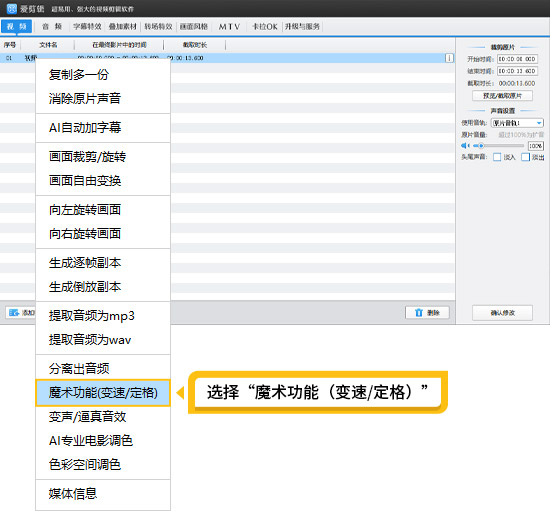
图1:右键选择选择魔术功能
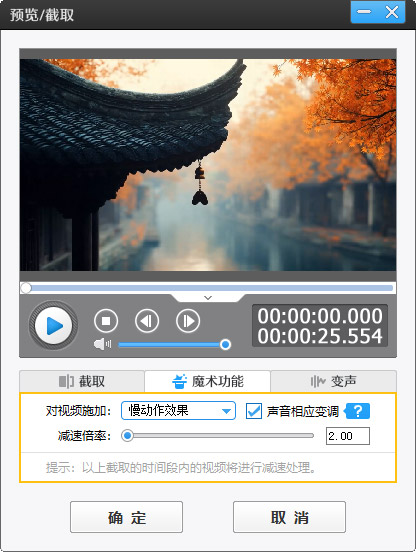
图2:应用慢动作效果
2.2对中间部分片段应用慢动作效果
倘若你只想对视频中间的特定片段添加慢动作效果,爱剪辑同样提供了便捷方法。利用软件底部的超级剪刀功能,精准地将要设置慢动作的片段分割出来。完成分割后,针对这一独立片段应用“魔术功能”栏目的“慢动作效果”,轻松实现对局部片段的个性化慢动作处理。这一功能在突出关键情节、营造特定氛围方面极为实用,比如在一场精彩的篮球比赛视频中,只对球员投篮瞬间的片段进行慢动作处理,能极大地增强视觉冲击力。
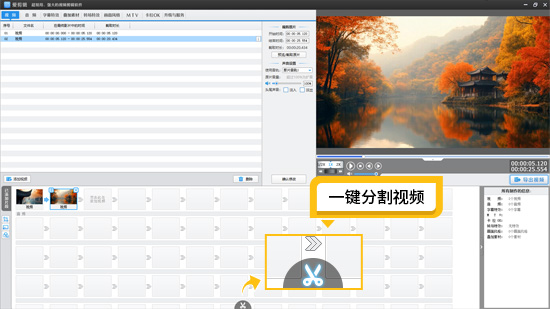
图3:分割片段
2.3指定时长进行慢动作效果
假设你有一段时长为10秒的视频,而你希望它变为20秒,爱剪辑能轻松满足这一需求。你可以选择“变速为指定时长”功能,输入目标变速时长为20秒,软件会智能地自动慢放视频,使其完美匹配你所需要的时长。这种方式在制作一些有特定时长要求的视频片段时,如短视频平台上规定时长的创意视频,显得尤为方便。
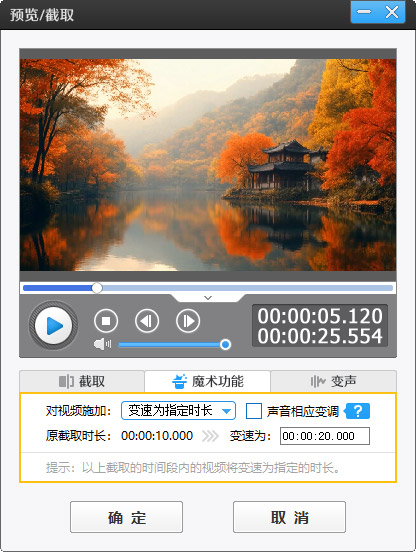
图4:变速为指定时长
2.4对慢动作片段应用变色效果
在自媒体创作领域,慢动作效果常与变速卡点相结合,为增强视觉效果,创作者们还喜欢对慢放片段进行变色处理。爱剪辑在这方面同样表现出色,其内置了上百种电影调色效果以及电影级滤镜。你可以根据视频的整体风格和想要表达的情感,为慢动作片段选择合适的调色效果或滤镜,进一步提升视频的艺术感和独特性。
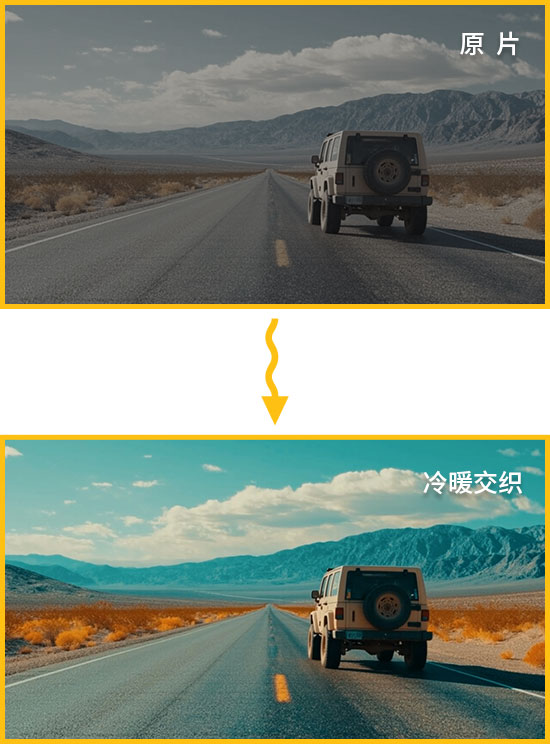
图5:调色效果对比
3.FCPX
FCPX软件具备强大的慢动作效果支持能力,然而,它存在一定局限性。该软件仅能在Mac系统上使用,Windows用户只能望而却步,并且其价格相对较高。同时,它对电脑配置要求也比较高,若电脑性能不足,可能无法流畅运行。
4.DaVinci Resolve
同样能实现慢动作效果添加,但其上手难度较大,对于新手而言,初次接触可能会感到无从下手。而且,它对电脑性能要求苛刻,若电脑不够强劲,渲染过程将会极为缓慢,大大影响创作效率。
5.Shotcut
作为一款开源软件,也提供了慢动作添加功能。不过,其操作过程相对复杂,需要创作者花费一定时间去学习和掌握。
综上所述,不同软件在添加慢动作效果方面各有优劣。爱剪辑凭借其简单易用、功能全面且对电脑要求低等优势,成为众多创作者添加慢动作效果的理想选择。当然,创作者可根据自身实际情况,如使用的电脑系统、对软件价格的接受程度以及个人操作熟练程度等,综合考量选择最适合自己的视频编辑软件,为视频创作增添更多精彩。









